Instale en el servidor debian etch, motion, un potente soft de gestion de camaras de seguridad, q t permite detectar movimiento, regular niveles de la camara, pan/tilt, activar eventos
y un espectro bastante amplio de opciones
aca cito la configuracion q viene x defecto cuando instalamos motion:
# Minimal motion example config file provided by the
# Debian motion package - for basic webcam operation.
#
# You most certainly want to investigate
# /usr/share/doc/motion/examples/motion-dist.conf.gz
# for further configuration options. Also, refer to the
# motion man page and /usr/share/doc/motion/motion_guide.html
# for detailed information on configuration options.
daemon off
quiet off
# You may very well need to change this (check with 'dmesg'
# after plugging in your webcam)
videodevice /dev/video0
# Image size in pixels (valid range is camera dependent)
width 320
height 240
framerate 25
quality 85
auto_brightness on
# Initial brightness, contrast, hue (NTSC), and saturation
# 0 = disabled (valid range 0-255)
brightness 0
contrast 0
saturation 0
hue 0
# Encode movies in real-time (install ffmpeg before enabling)
ffmpeg_cap_new off
# Target base directory for pictures and films
# You should probably change this (create dir beforehand)
target_dir /tmp
# Define a port number (e.g. 8000) to enable the mini-http server
# 0 = disabled
webcam_port 8050
# Set to 'off' to allow anybody (not just localhost) to view the
# webcam via the mini-http server (http://hostname:port)
webcam_localhost on
webcam_quality 50
webcam_maxrate 8
Bueno, creo q las opciones viene + q ben explicadas, los item importantes son:
1. daemon (off/on): nos permite seleccionar si se ejecutara en 2do plano, importante si lo meteremos en el inicio del sistema
2. videodevice (/dev/videoX): seleccionamos la fuente del video (+ adelante explicare el uso de video loopback), x cada camara necesitamos un motionXX.conf con el dispositivo de video
3. width & height : nos permite seleccionar el tamaño de la imagen, si es un pasillo pequeño, es bueno q sea pequeño este valor, si la camara cubre un rango grande, es buena idea poner a full la resolución (podemos saber q resoluciones soporta nuestra camara con v4l-info device
4. norm [Values: 0 (PAL), 1 (NTSC), 2 (SECAM), 3 (PAL NC no colour). Default: 0 (PAL)]: seleccionamos la norma usada x la camara
5. threshold [15000]: nos permite definir cuando se activa un evento de acuardo a la cantidad de pixels q cambian
6. snapshot_interval [5]: nos permite hacer snapshot cada N segundos aunque no se detecte movimiento muy util, si queremos vigilar online
7. snapshot_filename (snapshot): nos permite seleccionar el nombre del archivo jpg de las capturas periodicas, es importante ponerle un nombre q no varia (mediante los comodines del programa), a menos q querramos hacer un registro cada N segundos de la camara
8. target_dir (directorio): seleccionamos el directorio donde se guardan todas las capturas, normalmente dentro de un dir html apache
9. jpeg_filename (filename): seleccionamos el nombre del archivo jpg usado para guardar las capturas, importante ponerle un nombre de acuerdo a la camara y q refleje hora completa de la captura
10. thread /usr/local/etc/threadNN.conf : numerandolas como NN=1,2,3... ademas de motion.conf, usamos un archivo x cada camara instalada, cuando tenemos + de 1,
Bueno, creo q detalle los items + importantees de la configuracion de este soft
Instalación en distros basadas en debian:
Debemos ejecutar como root lo sgte:
#: apt-get install motion
Con esto nos basta para q nos sugiera los paquetes requeridos ademas de motion, luego q termine de instalarlos, solo debemos abrir /etc/motion/motion.conf y modificar lo q necesitemos, cualquier cosa en linea tenemos la ayuda oficial de motion (google==>> motion linux ;-) )
una captura:
 Algo q me resulto muy util x varios motivos fue crear un script q me permitiera hacer un backup a algun lugar externo a la maquina, q sea gratuito, q tenga amplia disponibilidad, pocas restricciones, multiplataforma, y q sea facil monitorear; Solución, se me ocurrio subir las imagenes en las q hay movimiento a una cuenta de gmail, este me permite subir imagenes a travez de smtp, para ello use una utilidad q no necesita compilar, no necesita ni siquiera tocar el sistema p' enviar un mail mediante un smtp relay, como tengo ARNET uso smtp.arnet.com.ar p' enviarlos a XXXX@gmail.com, el programita se llama sendEmail, solo de las los permisos necesarios, le das las opciones y metes el script sgte en cron, cosa q detecte cada X tiempo si hay N capturas guardadas, entonces las envia al mail, dandome este metodo varias ventajas:
* Bajo uso de cpu, nada se comprime
* Se puede consultar de cualquier lado q t permita entrar a gmail (bancos,colegios,facus,laburos,etc)
* El backup, es cada un tiempo prefijado, si sucede algo en la maquina, no se pierde nada
* Se pueden hacer multiples backups debido a q solo haria falta descargar los mensajes como si fuese un correo
* se pueden ordenar mediante reglas y agregando encabezados especificos
Script: (nota todavia me falta agregarle algunas cosas, otras no las escribi en este articulo x seguridad del server)
#!/bin/bash
verlo=$(ls /pathdirwebcam | wc -l)
echo $verlo
dia=$(date +%F)
base="/dirtemporal/"
if (( "$verlo" > "40" ))
then
echo "haciendo backup de las imagenes"
beep -r 6 -f 5500 -l 10
/usr/local/bin/sendEmail -t xxxx@gmail.com -u "Camara seguridad XXXXX" -m "backup" -f xxxxx@electrodcd.xxx.xxx -s smtp.arnet.com.ar -a /pathdirwebcam/Cam*.jpg -v
#este codigo seria opcional si hacemos un backup comprimido localmente
/usr/local/bin/rar a -r -df -nCam*.jpg $base"backupcamara"$dia /pathdirwebcam
mv -f $base"backupcamara"$dia.rar /backupcamara/"backupcamara"$dia.rar
echo "backup finalizado"
beep -r 3 -f 5500 -l 10
fi
Y con esto tenemos un servidor de camaras q en mi caso uso una placa de 4 entradas, especializada en seguridad con el chip bt878, q nos permite ver en vivo cada N segundos un lugar determinado desde cualquier lugar del mundo, detectar cuando hay movimiento y luego backupear las capturas a un server de mail, q luego bajaremos en otro lugar p' verlas, o p' guardarlas en otro medio...
Espero q les sea de utilidad lo expuesto, bye...
Algo q me resulto muy util x varios motivos fue crear un script q me permitiera hacer un backup a algun lugar externo a la maquina, q sea gratuito, q tenga amplia disponibilidad, pocas restricciones, multiplataforma, y q sea facil monitorear; Solución, se me ocurrio subir las imagenes en las q hay movimiento a una cuenta de gmail, este me permite subir imagenes a travez de smtp, para ello use una utilidad q no necesita compilar, no necesita ni siquiera tocar el sistema p' enviar un mail mediante un smtp relay, como tengo ARNET uso smtp.arnet.com.ar p' enviarlos a XXXX@gmail.com, el programita se llama sendEmail, solo de las los permisos necesarios, le das las opciones y metes el script sgte en cron, cosa q detecte cada X tiempo si hay N capturas guardadas, entonces las envia al mail, dandome este metodo varias ventajas:
* Bajo uso de cpu, nada se comprime
* Se puede consultar de cualquier lado q t permita entrar a gmail (bancos,colegios,facus,laburos,etc)
* El backup, es cada un tiempo prefijado, si sucede algo en la maquina, no se pierde nada
* Se pueden hacer multiples backups debido a q solo haria falta descargar los mensajes como si fuese un correo
* se pueden ordenar mediante reglas y agregando encabezados especificos
Script: (nota todavia me falta agregarle algunas cosas, otras no las escribi en este articulo x seguridad del server)
#!/bin/bash
verlo=$(ls /pathdirwebcam | wc -l)
echo $verlo
dia=$(date +%F)
base="/dirtemporal/"
if (( "$verlo" > "40" ))
then
echo "haciendo backup de las imagenes"
beep -r 6 -f 5500 -l 10
/usr/local/bin/sendEmail -t xxxx@gmail.com -u "Camara seguridad XXXXX" -m "backup" -f xxxxx@electrodcd.xxx.xxx -s smtp.arnet.com.ar -a /pathdirwebcam/Cam*.jpg -v
#este codigo seria opcional si hacemos un backup comprimido localmente
/usr/local/bin/rar a -r -df -nCam*.jpg $base"backupcamara"$dia /pathdirwebcam
mv -f $base"backupcamara"$dia.rar /backupcamara/"backupcamara"$dia.rar
echo "backup finalizado"
beep -r 3 -f 5500 -l 10
fi
Y con esto tenemos un servidor de camaras q en mi caso uso una placa de 4 entradas, especializada en seguridad con el chip bt878, q nos permite ver en vivo cada N segundos un lugar determinado desde cualquier lugar del mundo, detectar cuando hay movimiento y luego backupear las capturas a un server de mail, q luego bajaremos en otro lugar p' verlas, o p' guardarlas en otro medio...
Espero q les sea de utilidad lo expuesto, bye...
21 abril 2008
Servidor de camaras con debian/motion
13 abril 2008
¿¿Down Hill?? asi era???
Algunos videitos despuntando el vicio de las bicis y los barrancos con un amigo.... Hoy estuve con un amigo tratando de rompernos ## #### detras del pque sarmiento, hay unas bajadas muy empinadas, con muchos huecos, buenos saltos y algo de pasto para practicar scroll..... Casi me estampo contra la tierra cordobesa, mientras que el lo logro :-), bue... esto mucha presentación no necesita, mirenlo solamente :-)
11 abril 2008
Encriptar partición bajo linux/windows
Hay veces q queremos tener un extra en seguridad con nuestros archivos, entonces q mejor q usar un código de encriptación para ello...
bueno en este post vuelco la experiencia que he tenido.
Actualmente en el mundo de software libre, creo q no hay mejor cosa q scramdisk y truecrypt, los 2 funcionan a la perfección bajo la mayoría de las plataformas, en la web oficial de truecrypt tenemos disponible la descarga de rpm x86/x64 y los deb para ubuntu, para otras distribuciones basadas en debian no esta compilado, x lo q tendrás q instalarte en tu distribución los correspondientes compiladores (gcc,make,etc).
Tengo q admitir q actualmente uso una versión q modifique de debian sarge, con lo q la mayoría del soft q le instale (para q este actualizado x los pelos), fue mediante source oficiales de cada programa (ya ni debe ser sarge con todo lo q le modifique), x ahí me pasa q algunas librerías no me funcionan, x ejemplo este soft, q lo instale sin ningún problema en mi ubuntu 7.10, no lo pude instalar en mi sarge, bue.. lamentos aparte, una galería de screenshots la tienen en este enlace screenshots
Ahora voy a explicar y mostrar lo bueno de scramdisk, otra opción muy buena para encriptar, y q funciona hasta dentro de una piedra corriendo linux...
Para instalar la aplicación tenemos q descargar (en mi caso) el source de SD4L, descomprimirlo en un directorio y simplemente darle make, automáticamente, detectara y empezara a compilar, instalara
dentro de /lib/modules/... los módulos de encriptación correspondientes y en /usr/... los binarios y shares.
Después de instalarlo debemos escribir con el usuario q usara la partición encriptada (sux rei, sux yakumo,etc) $: scramdisk y nos aparecera esta ventana:
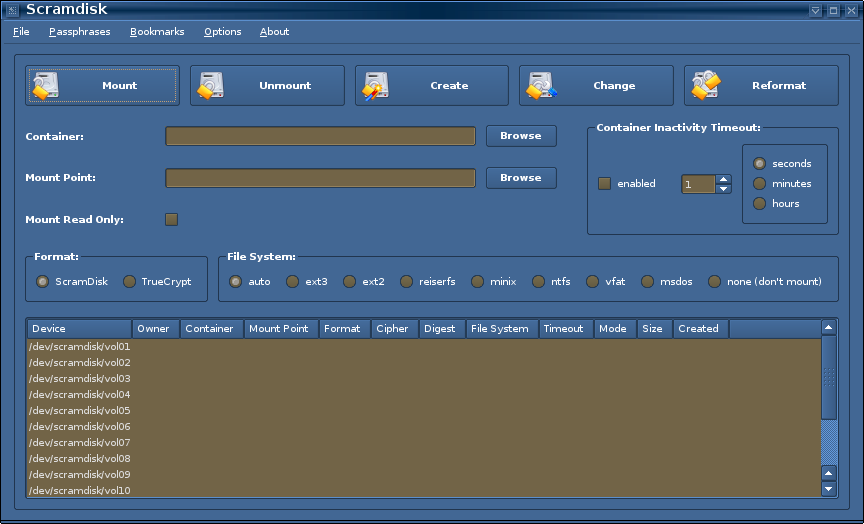 dentro de esta ventana tenemos para crear,des/montar, formatear, etc, también nos muestra las particiones montadas, con la correspondiente info.
CREAR UNA PARTICIÓN
Para crear una partición pulsamos donde dice create, y nos aparece una ventana q nos pide el formato del contenedor, truecrypt o scramdisk, si elegimos truecrypt, solo necesitamos ingresar una sola clave, nos da a elegir tambien entre los distintos algoritmos soportados:
Capa 1:
dentro de esta ventana tenemos para crear,des/montar, formatear, etc, también nos muestra las particiones montadas, con la correspondiente info.
CREAR UNA PARTICIÓN
Para crear una partición pulsamos donde dice create, y nos aparece una ventana q nos pide el formato del contenedor, truecrypt o scramdisk, si elegimos truecrypt, solo necesitamos ingresar una sola clave, nos da a elegir tambien entre los distintos algoritmos soportados:
Capa 1:
Capa 2:
también nos permite elegir el formato (tenemos q tener instalado el mkfs.XXX, correspondiente) de la partición, pudiendo elegir entre ext3/ext2/reiserfs/minix/ntfs/vfat-msdos/sin formato.
NOTA: también después de crear la partición truecrypt, podemos cambiarla a hidden re entrando a create y seleccionando el volumen creado anteriormente.
una vez q hemos creado la partición y elegido el tamaño, debemos aceptar y nos pide la key o passphrase, ingresamos, la guardamos o memorizamos y damos aceptar, tardara un poco en crearla, y listo...
ahora solo debemos poner en container el nombre de la partición/archivo y en mount point, el directorio para montar, key/passphrase, y listo, partición encriptada y montada:
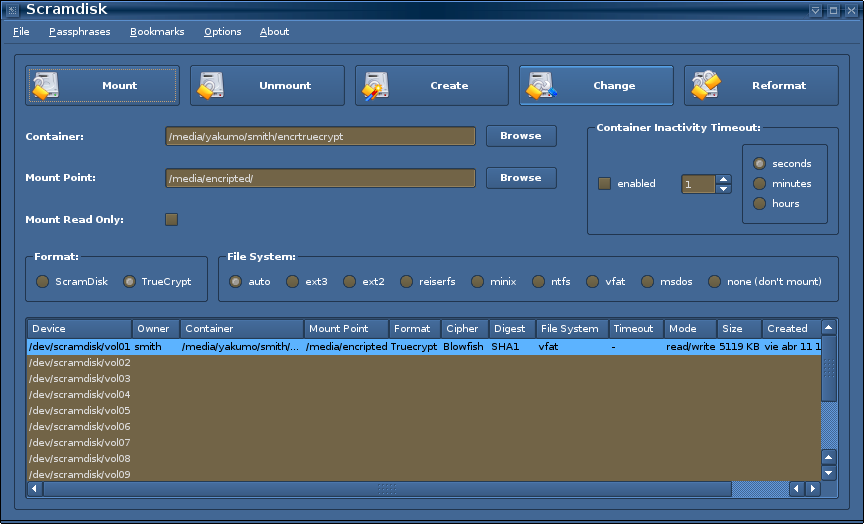 en windows es bastante fácil, y un poco + rápido q en sarge :-), solo hay q descargar de la pagina oficial de truecrypt
, instalar el .exe, reiniciar y utilizar el soft instalado (screenshots)
en windows es bastante fácil, y un poco + rápido q en sarge :-), solo hay q descargar de la pagina oficial de truecrypt
, instalar el .exe, reiniciar y utilizar el soft instalado (screenshots)
07 abril 2008
cambiar la etiqueta de volumen de particiones Vfat/ext3-2 baja linux (debian,ubuntu,etc)
Existe una manera simple de cambiar la etiqueta de volumen de una particion Fat sin tocar el archivo de configuración mtools.conf y es de la sgte manera:
#: mlabel -i /dev/sda1 -s :: Volname
con esta sencilla orden asignamos un label a una partición para q sea distinguida facilmente x ejemplo por la opcion label del fstab( LABEL=SHIORI /media/hdusb defaults,auto,users 0 0 )
para particiones linux tenemos q usar la orden e2tunefs la cual nos permite ademas de cambiar o ver un label, nos permite modificar parametros de la particion como el contador de mount's q lleva encima la particion sin ser chequeada su integridad, o la cantidad de montajes necesarios para realizar un chequeo forozoso x el sistema
Amsn y problemas con tls
Si te aparece una ventana pidiendote q instales un archivo relacionado con el Tls cada vez q le das pulsar al boton iniciar de amsn, o cada vez q ejecutas el amsn, la solución es copiar el archivo tgz que te descarga en ams_received a (depende de tu distribucion, podes saberlo con la orden #: whereis amsn) /usr/share/amsn, luego ejecuta #: tar -xvzf tls-1.5.0-linux-x86.tar.gz y luego escribe entrando en Cuenta/Preferencias/Avanzadas/Otras/TLS lo siguiente: /usr/share/amsn/tls1.50 y listo, amsn funcionando despues de reiniciar la aplicación (no probe a conectarme sin reiniciar ;-) ...

